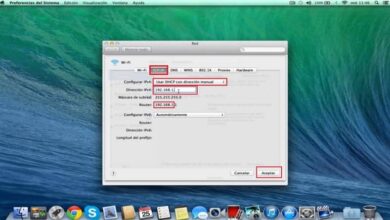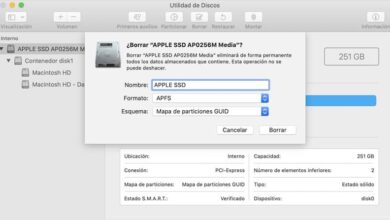Comment connecter mon iMac à mon Macbook Pro – Rapide et facile

Lorsque nous acquérons un nouvel ordinateur , il y a généralement des processus frustrants que nous devons effectuer de manière obligatoire, comme le déplacement de fichiers entre deux ordinateurs .
Bien que cela semble peu de choses, beaucoup de gens profitent de ce moment, afin de mettre en ordre tout ce qu’ils ont à l’intérieur d’un appareil , afin d’avoir le contrôle de tous leurs documents, fichiers, photos et vidéos.
Cependant, c’est un processus lent, que nous pouvons faire sans trop de hâte mais de manière correcte, à condition de suivre les étapes et le processus corrects.
L’une des façons dont vous pouvez effectuer ce processus efficacement et rapidement est de connecter les deux ordinateurs, afin de ne pas trop retarder le processus. Dans cet article, nous vous donnerons les clés exactes avec lesquelles vous pourrez établir une connexion réussie avec vos appareils et ainsi transférer vos documents simplement et rapidement.

Apprenez étape par étape ici
- Pour commencer, vous devez connecter les deux ordinateurs à l’aide d’un câble d’interface, plus précisément un IEEE 1394 , qui doit être connecté de bout en bout avec les deux ordinateurs, en utilisant l’emplacement approprié et en vous assurant que les deux extrémités sont fermement insérées.
- Une fois l’étape 1 terminée, appelez l’un des ordinateurs en tant que » Serveur «, qui devrait idéalement être ce PC qui contient tous vos fichiers. Cela s’est produit, vous pouvez le réaliser en entrant dans l’option » Préférences Système» puis en vous localisant sur le bouton » Partager «.
- Ici, vous pouvez sélectionner les options que vous souhaitez partager, car ce menu vous montrera différentes options, parmi lesquelles vous pouvez connecter les deux ordinateurs. À ce stade, vous pouvez consulter la liste et décider de la manière dont vous souhaitez que les deux ordinateurs se connectent.
- Essayez de noter le nom du réseau, qui correspond à l’adresse locale, car le deuxième ordinateur aura besoin de ces informations pour se connecter.
- Une fois les deux ordinateurs connectés, vous devez cliquer sur l’image d’arrière-plan, qui se trouve à l’intérieur de votre deuxième ordinateur, afin d’activer l’option de recherche.
- Une fois cela fait, vous devez cliquer à l’intérieur du menu déroulant « Aller », dans lequel vous devez sélectionner l’option « Se connecter avec le serveur ». Vous pouvez voir qu’une fenêtre apparaît dans laquelle il vous sera demandé l’adresse du serveur. Lorsque vous l’avez entré, vous pouvez voir que votre iMac et votre Macbook seront déjà connectés.

Raisons de choisir un appareil MAC
- Raison 1, les possibilités sont immenses avec un système d’exploitation comme celui-ci
En général, tous les produits de cette société s’adressent aux adultes, qui basent généralement leurs décisions sur la durabilité et le catalogue d’options qu’une entreprise leur propose généralement.
Chacun des produits Apple est conçu et créé dans le seul but d’aider l’un de ses utilisateurs dans l’une de leurs tâches, qui doit être effectuée sans erreur.
- Raison 2, il dispose d’une interface ergonomique, idéale pour tout type de travail
L’interface de tous les Mac est conçue de manière à s’adapter aux besoins de ses utilisateurs, car en termes de mémoire RAM , ces outils sont parmi les meilleurs en qualité et en service, en particulier les versions Pro, qui atteignent jusqu’à 128 Go. de RAM .
- Raison 3, aucun de vos ordinateurs n’a de virus
Contrairement à ce qui se passe habituellement avec les appareils Windows, les appareils Mac n’ont pas besoin d’utiliser un type d’antivirus, car ils ne souffrent généralement pas de ces types de menaces informatiques .